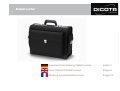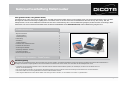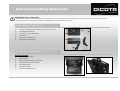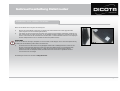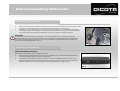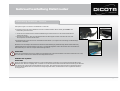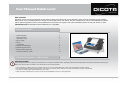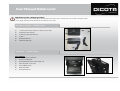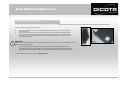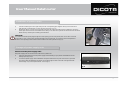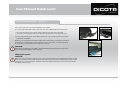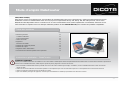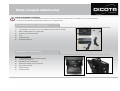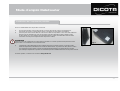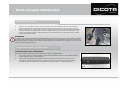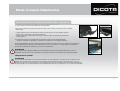Dicota none Benutzerhandbuch
- Kategorie
- Gerätekoffer
- Typ
- Benutzerhandbuch
Dieses Handbuch eignet sich auch für

Gebrauchsanleitung DataCourier Seite 1
User Manual DataCourier Page 6
Mode d´emploi DataCourier Page 11
DataCourier

Sehr geehrte Kundin, sehr geehrter Kunde,
wir danken Ihnen, dass Sie sich für ein DICOTA - Produkt entschieden haben. Bevor Sie Ihre DataCourier zum ersten Mal benutzen, lesen Sie bitte
die folgende Gebrauchsanleitung sorgfältig durch. Die DataCourier ist für die momentan handelsüblichen Drucker HP DJ 450, HP DJ 460, HP
Officejet H470, Canon Serie i80/iP90 und iP100 mit oder ohne Unterstützung des Canon Portable Kits geeignet (andere Drucker auf Anfrage!). Bitte
informieren Sie sich bei Ihrem Fachhändler oder mit dem Produktdetektiv unter www.dicota.com, welche Notebooks geeignet sind.
Inhaltsverzeichnis
Inhaltsverzeichnis
Allgemeine Hinweise 1
- Arbeitsumgebung 1
- Betriebsspannung 2
Lieferumfang 2
Ausstattung 2
- Kofferausstattung 2
Installation Ihres mobilen Druckers 3
Installation der Steckdose 4
Verstauung der Netzteile 4
Verbindung: Notebook – Drucker 5
User Manual (English) 6
Manuel d’emploi (Français) 11
1
Arbeitsumgebung
Bitte achten Sie grundsätzlich darauf, dass Ihre DataCourier auf einer stabilen, rutschfesten Arbeitsfläche zum Einsatz kommt. Vermeiden Sie insbesondere Arbeitsflächen in
staubiger oder feuchter Umgebung! Bitte achten Sie beim Öffnen Ihrer DataCourie
r immer darauf, dass der Koffer mit dem Koffergriff oben steht!
→ Vermeiden Sie den Einsatz Ihrer DataCourier in der Nähe extremer äußerer Wärmeeinflüsse/-quellen (z.B. Heizkörper). Schützen Sie Ihre DataCourier vor
direkter Sonneneinstrahlung!
→ Für genaue Angaben bezüglich der Temperatur der Betriebsumgebung lesen Sie bitte die Gebrauchsanleitung Ihres Notebook- bzw. Druckerherstellers.
→ Die Geräte sollten nur bei einem geöffneten Zustand des Koffers betrieben werden.
→ Nach längerem Betrieb der Geräte darf der Koffer nicht sofort geschlossen werden, um ein Abkühlen nach außen zu gewährleisten!
Allgemeine Hinweise – DataCourier
Allgemeine Hinweise – DataCourier
Gebrauchsanleitung DataCourier

Betriebsspannung / Ladevorgang
→ Bitte beachten Sie beim Anschluss an die Betriebsspannung (Netz), dass Sie Ihr Netzkabel zuerst mit dem Koffer und anschließend mit der Spannungsquelle verbinden!
→ Der Ladevorgang Ihrer Geräte sollte grundsätzlich bei geöffnetem Zustand Ihrer DataCourier passieren!
Lieferumfang – DataCourier
Lieferumfang – DataCourier
(1) 1 x 220 V – Kaltgerätestecker, Kabelbaum 2 x EURO 8 und 2 x IBM
(2) Kunststoffbox mit Kabelbaum
(3) 8 x 3M Velcro – Pads (selbstklebend)
(4) 3 x Schlüssel
(5) Herausnehmbare Aktentasche
(6) Gepolsterter Schultertragegurt
Ausstattung – DataCourier
Ausstattung – DataCourier
Kofferausstattung
(1) Gepolstertes Notebookfach
(2) Dokumentenfach
(3) Speziell eingepasste ABS-Box für Netzteile
(4) Zwei Seitentaschen auf beiden Seiten
(5) Zwei Zahlenschlösser
(6) Verstärkter Tragegriff
(7) Herausnehmbare Aktentasche
(1)
(2)
(3)
(4)
(5)
(6)
(1)
(2)
(3)
(4)
(6)
(5)
(4)
(7)
2
Gebrauchsanleitung DataCourier

Installation Ihres mobilen Druckers
Installation Ihres mobilen Druckers
Öffnen Sie die DataCourier und gehen Sie wie folgt vor:
1) Nehmen Sie vier Klettpads und pressen Sie jeweils zwei unterschiedlich raue Seiten gegeneinander
(Abb.1 zeigt ein Paar das zusammengedrückt wird)
2) Jetzt haben Sie zwei Velcro® Paare mit jeweils einer Schutzschicht auf beiden Außenseiten. Entfernen Sie
eine Schutzschicht von jeweils einem Paar, um die geklebte Oberfläche freizulegen und kleben Sie die zwei
Paare in zwei Ecken auf der Unterseite Ihres Druckers (Abb. 2; weiße Klebefolie muß dann noch abgezogen
werden, Klettpads können auch in der Mitte des Druckers platziert werden)
ACHTUNG!
Bevor Sie den Drucker anbringen, überprüfen Sie seine Position auf der Klappe, da sich eine Falschpositionierung
nachteilig auf die Handhabung oder Funktion auswirken kann.
3) Am besten lässt sich der Drucker im hochgeklappten Zustand der Vorderklappe fixieren, indem Sie den
Drucker auf der Rückseite (Akkuseite) auf die geschlossene Kabelbox legen und anschließend mittig
platzieren und gegen die Klappe drücken. Je weiter Sie den Drucker im hinteren Bereich fixieren
desto besser ist der Schwerpunkt verteilt, damit die DataCourier mit Drucker im geöffneten Zustand
nicht so leicht nach vorne kippt.
Bei Rückfragen wenden Sie sich bitte an [email protected].
Abb. 1
Abb. 2
3
Gebrauchsanleitung DataCourier

Installation der Steckdose
Installation der Steckdose
1) Nehmen Sie die restlichen vier Klettpads und pressen Sie jeweils zwei unterschiedlich raue Seiten gegeneinander.
Jetzt haben Sie zwei Klettpadstücke mit Schutzfilm auf jeder Seite (siehe auch Seite 3 Abb. 1).
2) Entfernen Sie den Schutzfilm auf einer Seite und kleben Sie die Klettpads an die Unterseite der mitgelieferten
Kunststoffbox. Drücken Sie die Abteiler an die hintere Wand der DataCourier. Jetzt können Sie die Kunststoffbox
an der linken Innenseite der DataCourier befestigen, indem Sie die restlichen Schutzfilme entfernen.
ACHTUNG!
Sie müssen zuerst das Kabel mit dem Schukostecker in die runde Durchführung (1) zur Seitentasche einführen.
(Durchführung kann links oder rechts genutzt werden). Ist bei Ihrer DataCourier bereits werkseitig ein Klettbandstück
an der linken Innenseite befestigt, so brauchen Sie nur den Schutzfilm des Gegenstücks abzuziehen und dieses an
die Unterseite der Kunststoffbox kleben. (Abb. 5)
(1)
Abb. 5
Wie Sie die Netzteile verstauen:
Im Innenraum der Kunstoffbox werden die Netzteile verstaut.
1) Öffnen Sie hierzu den beweglichen Deckel. Legen Sie die Netzteile, die zusammen mit Ihrem Notebook und
Ihrem Drucker geliefert wurden, in dieses Fach (Abb. 6 (1).
2) Verbinden Sie die Netzteile für Notebook und Drucker mit den dafür beiliegenden EURO 8 Stecker (220 V).
Durch die Öffnungen links oder rechts im Deckel (Abb. 5 (1)) führen Sie bitte die Stromversorgungskabel für
Notebook und Drucker ein. Anschließend bitte den Deckel wieder einsetzen – fertig. (Abb. 6)
Verstauung der Netzteile
Verstauung der Netzteile
Abb. 6
(1)
4
Gebrauchsanleitung DataCourier

Verbindung: Notebook - Drucker
Verbindung: Notebook - Drucker
Aufladen des Systems:
ACHTUNG!
Bevor Sie das Kabel der Mehrfachsteckdose in einer Wandsteckdose anschließen, lesen Sie das Benutzerhandbuch Ihres
Notebooks bzw. Druckers sorgfältig durch. Schließen Sie nie den Deckel der DataCourier während der Benutzung des Druckers
oder während des Ladevorgangs des Notebooks bzw. Druckers. Das Schließen des Deckels könnte zu Überhitzung führen.
Generell sollte die DataCourier nur auf ebenem Untergrund gestellt werden, damit die DataCourier im geöffneten Zustand
nicht kippen kann.
Zwei Optionen gibt es um Drucker und Notebook zu verbinden:
1) Verbinden Sie Drucker und Ihr Notebook mit einem USB-Druckerkabel. Dieses Kabel gehört nicht in den
Lieferumfang der DataCourier!
→ Achten Sie auch hierbei auf eine saubere Kabelführung! Am besten führen Sie das USB-Druckerkabel um
den Drucker herum.
→ Beachten Sie weiterhin, dass das USB-Druckerkabel den Druckpapier-Auswurf nicht behindert und somit
kein Papierstau verursacht werden kann!
2) Datenübertragung zwischen Drucker und Notebook mit Bluetooth: (nur möglich wenn Druckertyp und Notebooktyp
Bluetooth unterstützt!)
Bluetooth ist ein neuartiger Funkstandard zur kabellosen Datenübertragung. Notebookseitig wird die Datenverbindung
mit Bluetooth über ein internes Interface oder ein PC-Card-Modul aufgebaut. Seitens des Druckes kann der Aufbau der
Datenverbindung z.B. über ein Compact Flash-Modul geschehen.
ACHTUNG!
Stellen Sie Ihr Notebook immer in das mittlere Fach der DataCourier zwischen die Abteiler und mit der Vorderseite nach unten,
da sonst Kabel und Stecker des Notebooks beschädigt werden können.
Bsp.: Bluetooth
5
Gebrauchsanleitung DataCourier
Seite wird geladen ...
Seite wird geladen ...
Seite wird geladen ...
Seite wird geladen ...
Seite wird geladen ...
Seite wird geladen ...
Seite wird geladen ...
Seite wird geladen ...
Seite wird geladen ...
Seite wird geladen ...
-
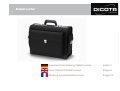 1
1
-
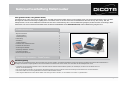 2
2
-
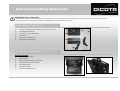 3
3
-
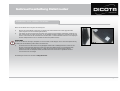 4
4
-
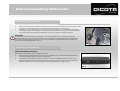 5
5
-
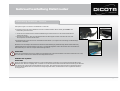 6
6
-
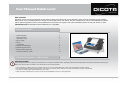 7
7
-
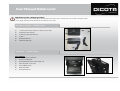 8
8
-
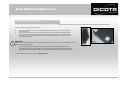 9
9
-
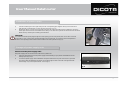 10
10
-
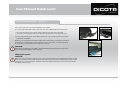 11
11
-
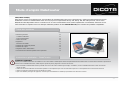 12
12
-
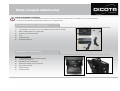 13
13
-
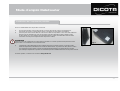 14
14
-
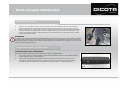 15
15
-
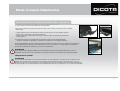 16
16
Dicota none Benutzerhandbuch
- Kategorie
- Gerätekoffer
- Typ
- Benutzerhandbuch
- Dieses Handbuch eignet sich auch für
in anderen Sprachen
- English: Dicota none User manual
- français: Dicota none Manuel utilisateur
Verwandte Artikel
-
Dicota DataCart Benutzerhandbuch
-
Dicota DATADESK 80 Bedienungsanleitung
-
Dicota Carrying Case 100 Benutzerhandbuch
-
Dicota DATADESK 460 Benutzerhandbuch
-
Dicota DataDesk 450 Benutzerhandbuch
-
Dicota 460 Benutzerhandbuch
-
Dicota N17458A Datenblatt
-
Dicota N22188A Datenblatt
-
Dicota Z20958Z Datenblatt
-
Dicota DATABOX ALLROUND Benutzerhandbuch